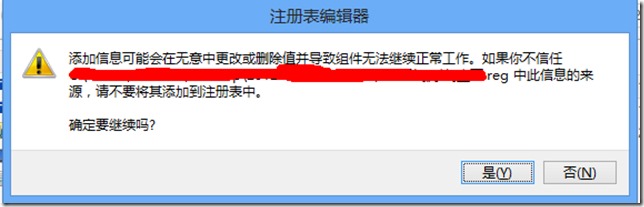更新到Windows11后桌面黑屏怎么办?最近有用户反映,更新到Windows11后,桌面黑屏,有鼠标和语言栏。同时,您可以调用任务管理器。但是运行explorer.exe没有效果。
这怎么解决?让我们一起来看看边肖的详细解决方案吧!

升级到Windows11后桌面黑屏的解决方案
方法1:
1.开机进入系统后长时间按电源键关机,重复3次左右;
2,这样开机后应该会出现高级恢复界面;
3.点击“故障排除”选项,然后点击“高级选项”,点击“启动设置”,点击“重启”,选择安装模式。
4.进入安全模式后,如果在黑屏之前安装了任何东西,可以在安全模式下卸载并删除该软件。如果不确定,可以干净利落的开始。干净启动的操作步骤如下:
1)按“Win R”打开“运行”窗口,输入msconfig命令,回车弹出系统配置对话框。
2)切换到“常规”选项卡,单击“选择性启动”,然后单击清除“加载启动项”上的复选标记。
3)切换到“服务”选项卡,单击“隐藏所有Microsoft服务”,然后单击“全部禁用”。
4)切换到“启动”选项卡,点击“打开任务管理器”,点击启动项,然后点击禁用。
5)单击确定保存并重启系统。
方法二:
1.ctrl shift esc调出任务管理器,文件-新建任务-进入控制打开控制面板,进入用户账号,管理其他账号。不出意外的话,只有一个本地户口。
不是管理员;如果你目前是管理员,后面就不用看了,不是这样的;
2.输入msconfig打开新任务的系统配置。在最后一个工具列表中,找到计算机管理启动,找到本地用户和组。用户下有管理员,在属性中去掉禁用勾选,然后申请保存;
3.管理员账户启用后,重启,显示账户选择界面。选择管理员进入界面。